win10任务管理器显示不全怎么全部显示出来
更新时间:2021-05-26 09:16:17作者:xinxin
在win10系统中运行的众多程序,都是会显示在任务管理器中,用户可以通过任务管理器来对运行中的程序进行关闭,但是近日有些用户在打开win10系统中任务管理器时总是发觉其显示不全,那么win10任务管理器显示不全怎么全部显示出来呢?下面小编就来告诉大家解决方法。
推荐下载:Win10专业版下载
具体方法:
1.按住键盘上的“win”+“X”按键打开以下窗口,选择“任务管理器”进入。
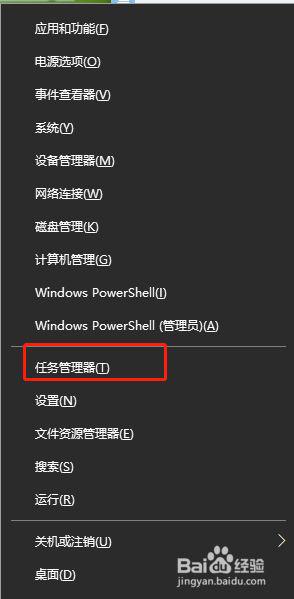
2.这时候就只能看到任务管理器界面的一部分,可以点击左下角处“详细信息”,如图所示:
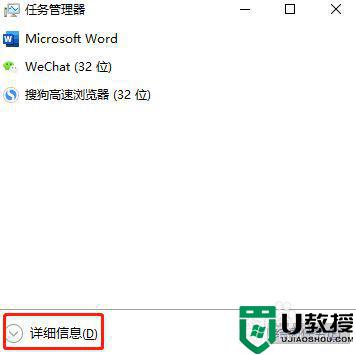
3.这时任务管理器就不会显示不全了。
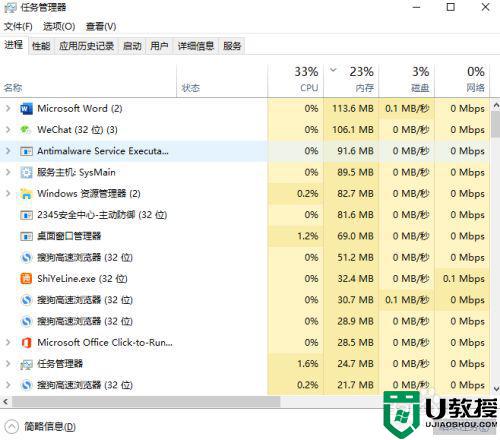
上述就是小编教大家的win10任务管理器不全部显示出来解决方法了,有遇到这种情况的用户可以按照小编的方法来进行解决,希望能够帮助到大家。
win10任务管理器显示不全怎么全部显示出来相关教程
- win10任务管理器启动项显示不全怎么解决
- word显示全部批注win10的步骤 win10 word批注怎么能全部显示
- win10背景显示不全怎么解决 win10显示器不满屏的处理方法
- win10专业版任务管理器gpu不显示怎么办
- win10隐藏右下角图标怎么全部显示出来
- win10高清晰音频管理器不显示出来怎么解决
- Win7电脑任务栏隐藏了怎么显示出来 Win7电脑任务栏隐藏显示出来的方法 系统之家
- w10系统右下角图标怎么全部显示 win10任务栏右下角图标显示如何设置
- Win10系统任务管理器只显示运行的程序是怎么回事?
- win10画面显示不全怎么解决 win10显示桌面不全的修复方法
- Win11如何替换dll文件 Win11替换dll文件的方法 系统之家
- Win10系统播放器无法正常运行怎么办 系统之家
- 李斌 蔚来手机进展顺利 一年内要换手机的用户可以等等 系统之家
- 数据显示特斯拉Cybertruck电动皮卡已预订超过160万辆 系统之家
- 小米智能生态新品预热 包括小米首款高性能桌面生产力产品 系统之家
- 微软建议索尼让第一方游戏首发加入 PS Plus 订阅库 从而与 XGP 竞争 系统之家
热门推荐
win10系统教程推荐
- 1 window10投屏步骤 windows10电脑如何投屏
- 2 Win10声音调节不了为什么 Win10无法调节声音的解决方案
- 3 怎样取消win10电脑开机密码 win10取消开机密码的方法步骤
- 4 win10关闭通知弹窗设置方法 win10怎么关闭弹窗通知
- 5 重装win10系统usb失灵怎么办 win10系统重装后usb失灵修复方法
- 6 win10免驱无线网卡无法识别怎么办 win10无法识别无线网卡免驱版处理方法
- 7 修复win10系统蓝屏提示system service exception错误方法
- 8 win10未分配磁盘合并设置方法 win10怎么把两个未分配磁盘合并
- 9 如何提高cf的fps值win10 win10 cf的fps低怎么办
- 10 win10锁屏不显示时间怎么办 win10锁屏没有显示时间处理方法

